Se avete un negozio su Magento, potreste essere interessati a impostare il tracciamento lato server sul vostro sito web. Nel panorama in evoluzione dell'e-commerce, i dati sono fondamentali per il successo. Capire come i clienti interagiscono con il vostro sito web non solo migliora la loro esperienza, ma ottimizza anche le vostre strategie di marketing.
È qui che entra in gioco l'estensione GTM Server Side di Stape per Magento 2, che semplifica il processo e apre il mondo del tagging lato server. In questa guida approfondiremo i vantaggi dell'implementazione del plugin per Magento, capiremo le offerte dell'estensione GTM Server Side di Stape e seguiremo le fasi di configurazione.
Il plugin per Magento semplifica il processo di modifica dello script di Google Tag Manager incorporando l'URL del server di tagging. Questa estensione è compatibile con altre estensioni che inseriscono lo script GTM nel sito web, consentendo di caricare un contenitore GTM dal proprio sottodominio. Inoltre, include un caricatore personalizzato che rende il tracciamento di Google Tag Manager e Google Analytics invisibile agli ad blocker e a vari meccanismi di prevenzione del tracciamento.
Un altro vantaggio dell'utilizzo di questa estensione è l'estensione della durata dei cookie quando si utilizza un dominio personalizzato per il contenitore del server di Google Tag Manager, che migliora la precisione del tracciamento. Inoltre, la funzione Stape Power-Up Cookie Keeper ripristina i cookie di marketing in Safari 16.4+.
Con il plugin di Magento è possibile rimuovere i pixel di terze parti dal browser ai server cloud e quindi aumentare la velocità della pagina del sito.
Per saperne di più sui vantaggi del tagging lato server e su ciò che può apportare alla vostra azienda, cliccate sul link.
1. Accedere all'Admin di Magento.
2. Andare su Magento Marketplace, quindi scegliere il plugin Stape server GTM, fare clic su Aggiungi al carrello e procedere alla cassa.
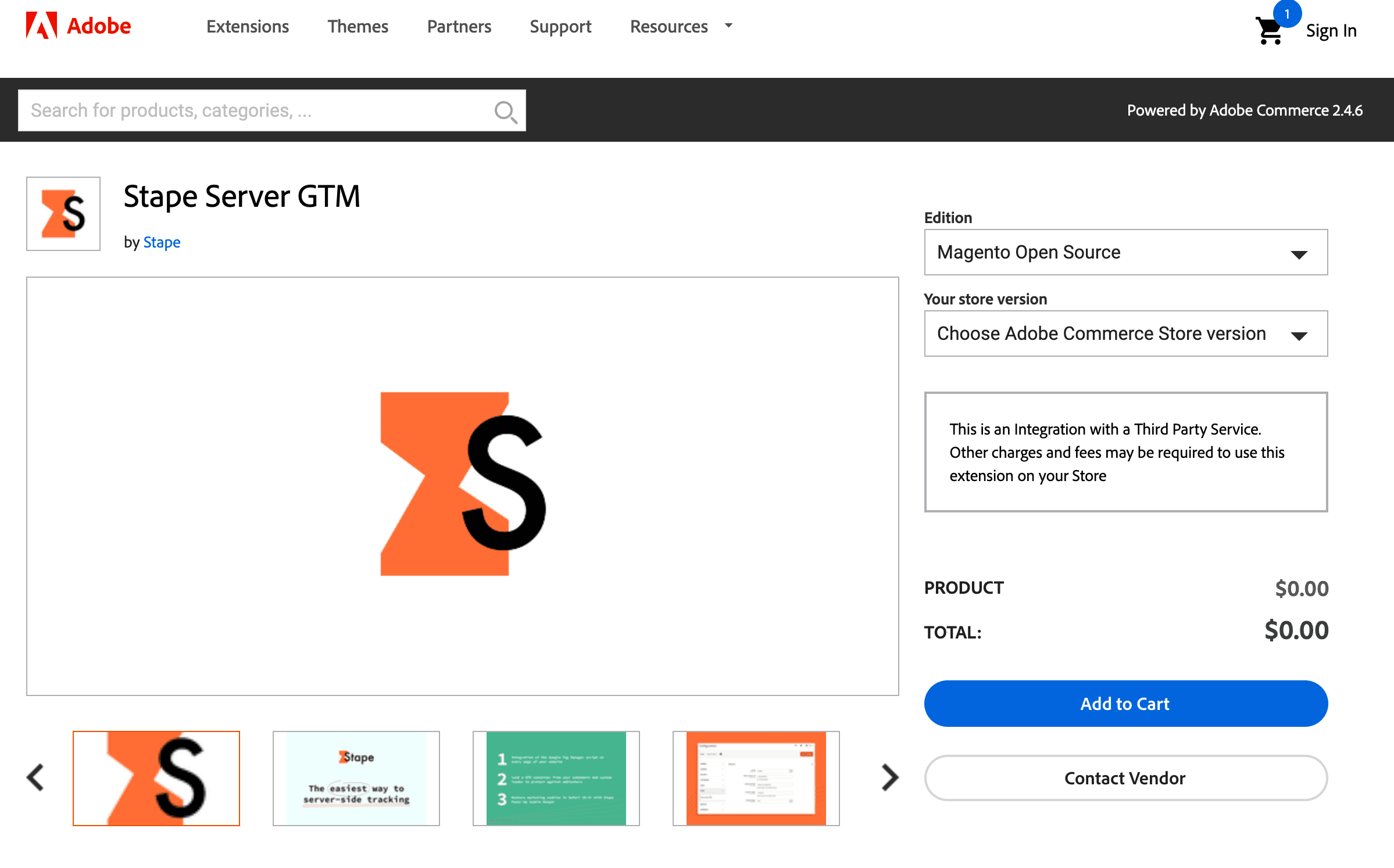
Si noti che il plugin è completamente gratuito e che tutte le sue funzioni, ad eccezione del Cookie Keeper, possono essere utilizzate indipendentemente dal fatto che si utilizzi o meno il servizio Stape. La funzione Cookie Keeper funziona solo se si utilizza il servizio Stape su qualsiasi tariffa e lo si è attivato nelle impostazioni del contenitore.
3. Seguire le istruzioni fornite per installare l'estensione sul vostro sito Magento 2.
4. Impostare un contenitore server di Google Tag Manager e creare un account all'interno del nostro servizio qui.
5. Nel vostro account Magento andate su Negozi e scegliete Configurazione.
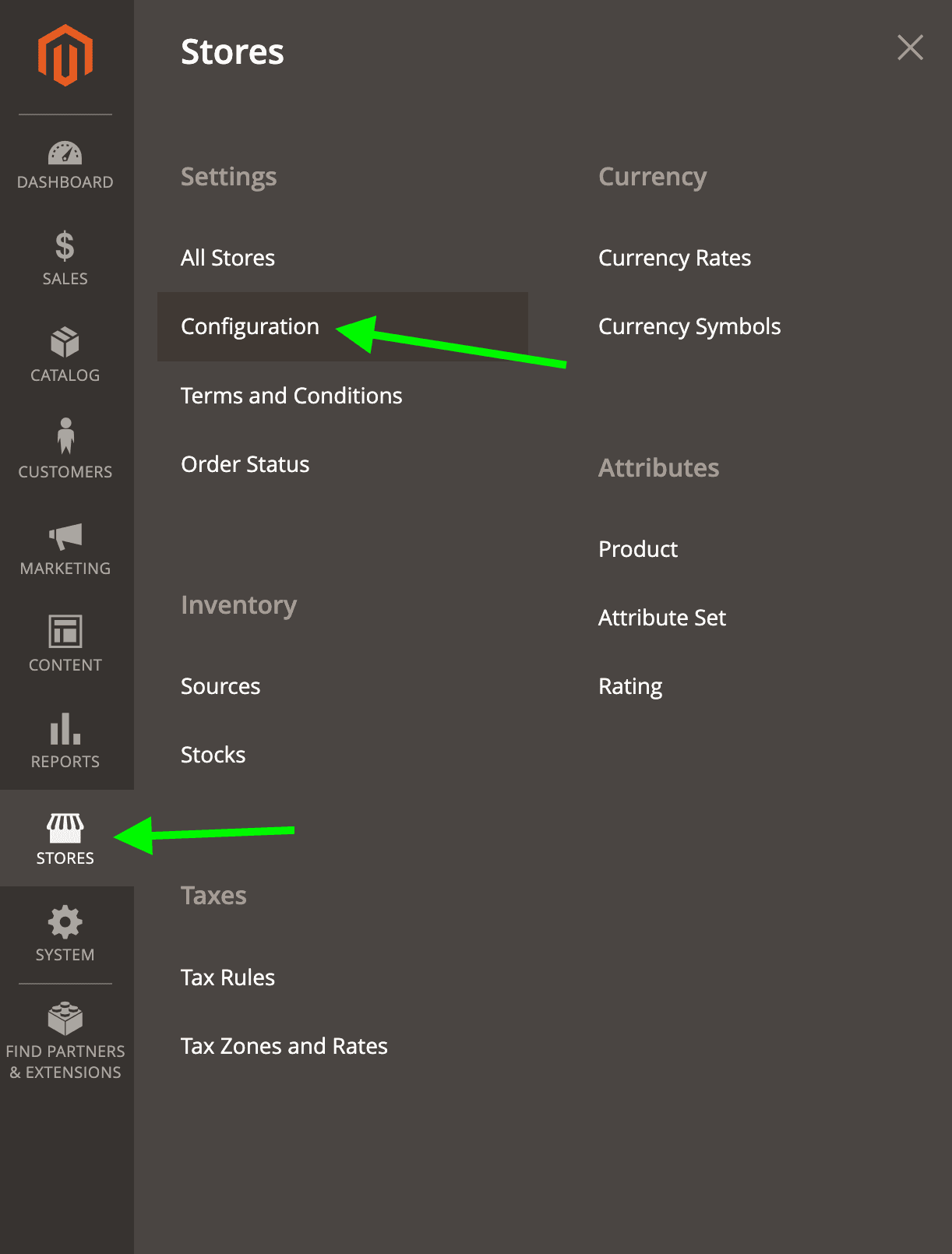
6. Scegliere Stape e fare clic su Server Side GTM.
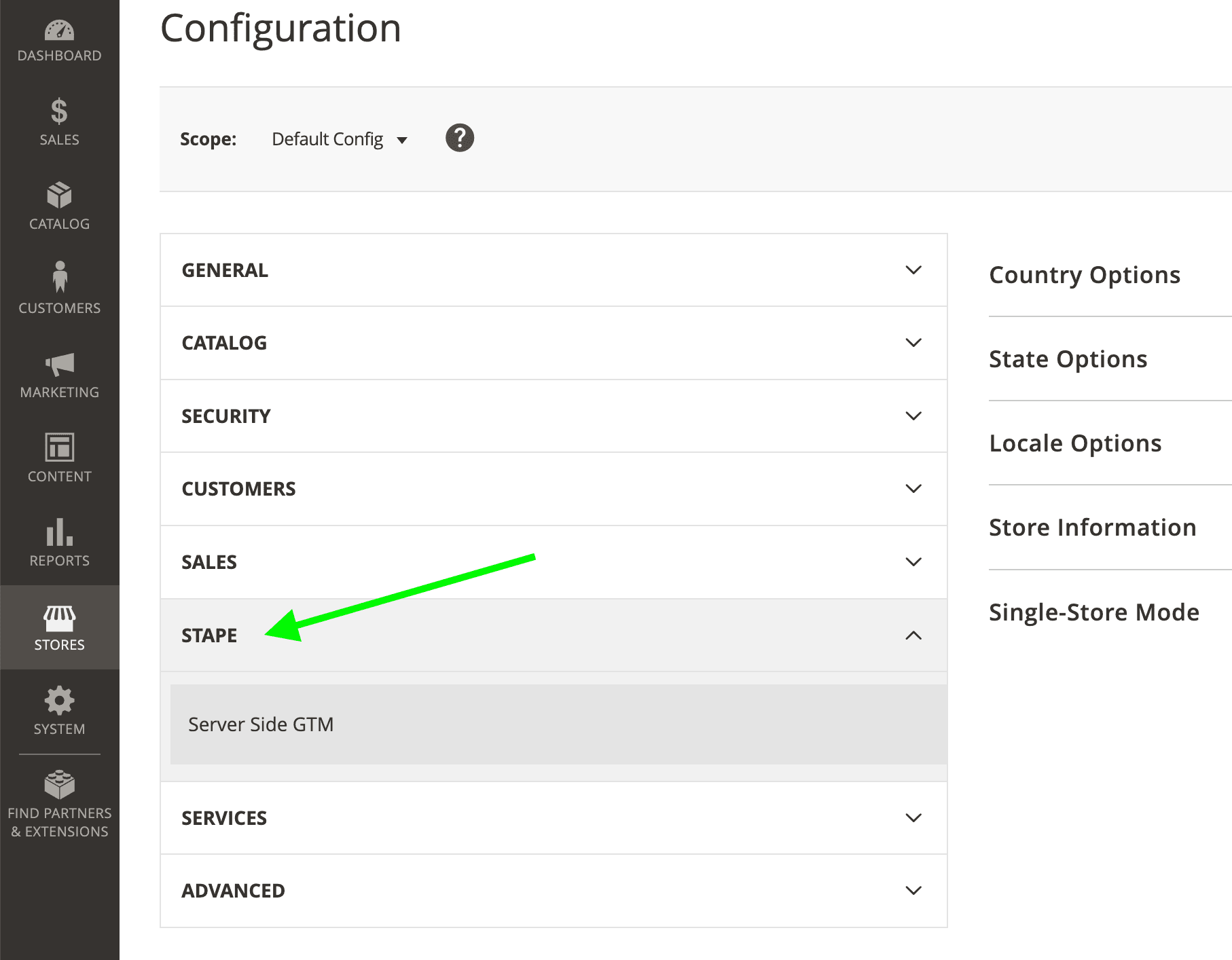
7. Incollare l'ID del contenitore WEB, il dominio personalizzato e il caricatore personalizzato dal contenitore. Non dimenticare di fare clic sul pulsante Salva configurazione.
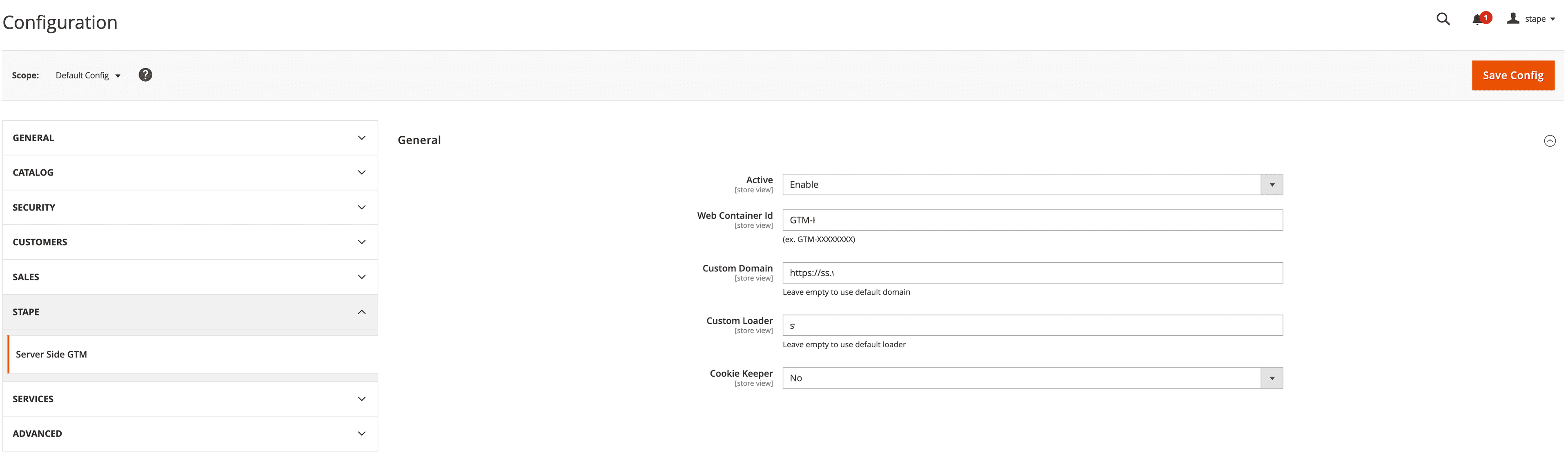
8. È inoltre possibile inviare i dati a livello di livello con l'aiuto dell'estensione Magento 2. È sufficiente abilitare due caselle per inviare i dati dell'e-commerce e dell'utente. È sufficiente attivare due caselle per inviare i dati dell'e-commerce e dell'utente.
L'elenco degli eventi di e-commerce:
Dati utente:
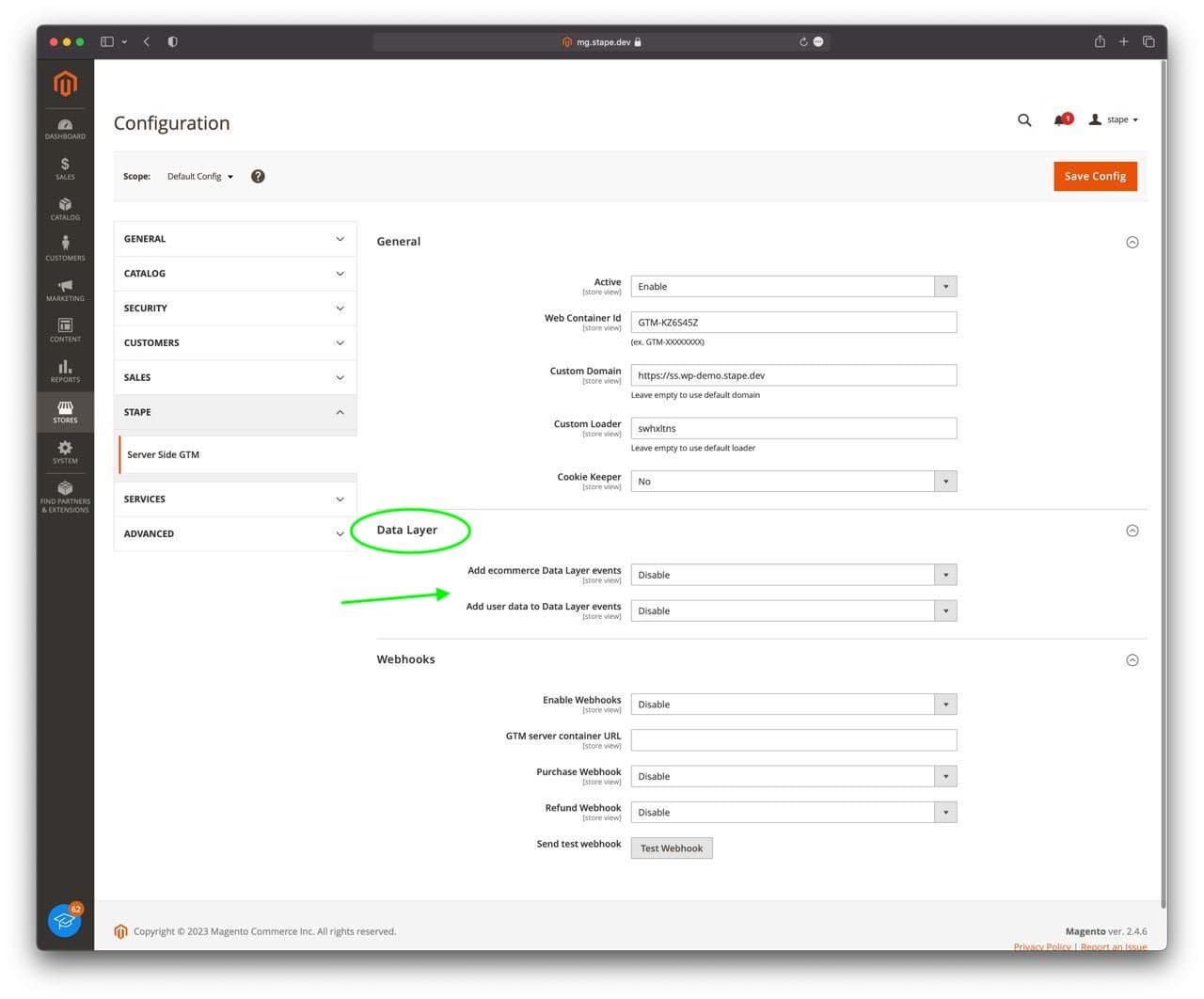
9. Una volta che il contenitore GTM del server per il sito Magento è attivo e funzionante, si può iniziare a impostare il tagging lato server per le piattaforme necessarie. Ad esempio, abbiamo già dei post sul blog che descrivono l'impostazione di server-side Google Analytics 4, Facebook, TikTok, Snapchat, etc.
L'implementazione del tagging lato server per il vostro sito Magento attraverso il plugin Stape Server GTM offre una serie di vantaggi ed è un passo fondamentale per ottimizzare le prestazioni del vostro sito web. Tra le caratteristiche che abbiamo evidenziato: l'integrazione dello script di Google Tag Manager in ogni pagina del vostro sito web, la compatibilità con altre estensioni che inseriscono lo script di GTM nel vostro sito web, il caricamento di un contenitore GTM dal vostro sottodominio, l'inclusione di un caricatore personalizzato per rendere il tracciamento di Google Tag Manager e Google Analytics invisibile agli ad blocker e a vari meccanismi di prevenzione del tracciamento, ecc.
Ci auguriamo che questo articolo abbia fornito una guida completa, illustrando il processo passo dopo passo per l'integrazione del plugin Stape Server GTM nel vostro sito Magento. Seguendo queste istruzioni, potrete sbloccare tutto il potenziale del tagging lato server, consentendovi di tracciare e analizzare i dati degli utenti in modo più efficace e garantendo un'esperienza di navigazione senza interruzioni per i vostri visitatori.
Vi copriamo noi! Cliccate su Chiedere aiuto, compilate il modulo e vi invieremo un preventivo.
Commenti